标签:linu 测试 color jdk nload height class tool jdk8
1,下载JAVA,官方java 18下载网站:https://www.oracle.com/technetwork/java/javase/downloads/jdk8-downloads-2133151.html
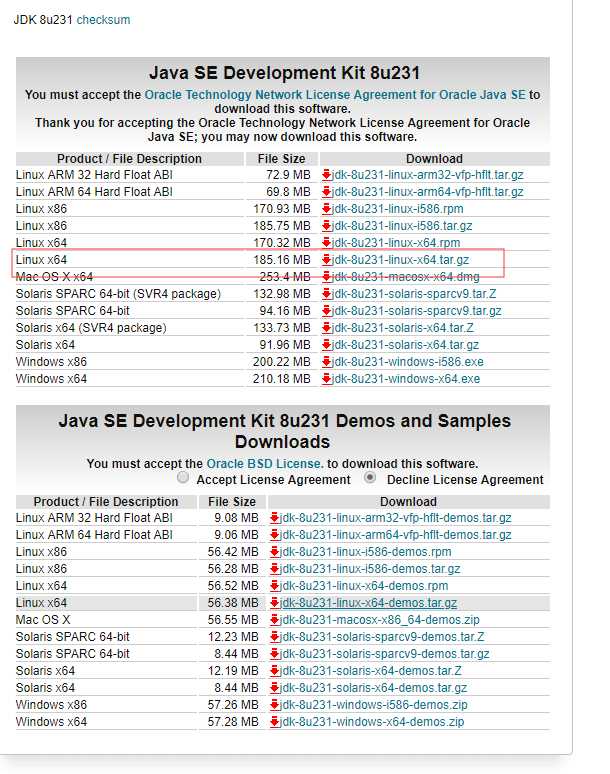
2,新建java存放目录
sudo mkdir /usr/local/java
3,切换到新建的java目录,将下载的JAVA源码放到里面
cd /usr/local/java

4,解压下载的JAVA源码
sudo tar -zxvf jdk-8u231-linux-x64.tar.gz
5,设置JAVA系统全局变量
sudo vim /etc/profile,在这个文件的最下边,添加指定JAVA路径
export JAVA_HOME=/usr/local/java/jdk1.8.0_231 ------自己存放的解压之后JAVA所在目录
export JAVA_BIN=/usr/local/java/jdk1.8.0_231/bin
export PATH=$PATH:$JAVA_HOME/bin
export CLASSPATH=.:$JAVA_HOME/lib/dt.jar:$JAVA_HOME/lib/tools.jar
export JAVA_HOME JAVA_BIN PATH CLASSPATH
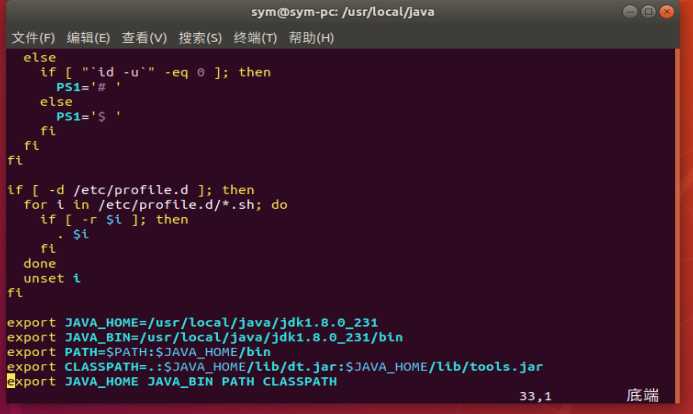
5,修改好之后,更新系统环境
source /etc/profile

6,测试是否配置安装正常
java -version,出现自己下载的java版本就没问题

标签:linu 测试 color jdk nload height class tool jdk8
原文地址:https://www.cnblogs.com/sym945/p/11809081.html